Cara Mengaktifkan Translate/Terjemahan di Browser Microsoft Edge Chromium
Kali ini saya akan membahas seputar browser chromium kembali, lebih tepatnya saya akan memberikan intruksi Cara mengaktifkan translate atau terjemahan di browser Microsoft edge Chromium, karena baru-baru ini, dengan adanya rilis versi terbaru pada channel canary, lebih tepatnya versi 7 6.0.145, fitur built-in ini sudah bisa kita nikmati, meskipun fitur ini sudah langsung tersedia hanya saja kamu perlu mengaktifkan nya terlebih dahulu melalui flag.
Nah dengan adanya fitur yang sangat berguna ini tentunya kalian tidak akan kesusahan lagi jika kalian menemukan atau akses website dengan bahasa yang kalian tidak mengerti, contohnya bahasa Inggris bisa kalian terjemahkan ke bahasa Indonesia dengan fitur ini, ataupun sebaliknya apabila kalian menemukan bahasa Indonesia pada sebuah artikel kalian juga bisa menerjemahkannya ke bahasa Inggris ataupun bahasa lainnya yang didukung, intinya fitur ini mirip dengan Google chrome hanya saja jika di Google chrome langsung tersedia.
Oke silahkan anda simak caranya dibawah ini dengan seksama untuk aktifkan fitur terjemahan di browser chromium ini supaya tidak terjadi kesalahan
Oke silahkan anda simak caranya dibawah ini dengan seksama untuk aktifkan fitur terjemahan di browser chromium ini supaya tidak terjadi kesalahan
Tutorial Cara Mengaktifkan Translate atau Terjemahan di browser Microsoft Edge Chromium
1. langkah pertama yang wajib kalian lakukan adalah membuka aplikasi browser Microsoft Edge Chromium terlebih dahulu kemudian perhatikan pada bagian, address bar silahkan kamu ketikan perintah ini edge://flags, setelah itu enter nanti akan muncul menu baru.
2.Kemudian pada bagian kolom pencarian search flag, cari menu translate dengan cara mengetikkan translate, sekarang kita pindah ke step nomor 3
3. Langkah ketiga sekaligus langkah terakhir silahkan kalian ganti opsi Microsoft Edge Translate menjadi enable dan klik relaunch now, nanti secara otomatis browser Chromium kalian akan restart atau memuat ulang dengan sendirinya, dan kalian tinggal menunggunya saja sampai browser otomatis terbuka kembali, atau jika tidak tebuka secara otomatis kamu bisa buka secara manual
4. Nah ketika browser Microsoft edge chromium terbuka kembali, nanti anda akan menemukan menu baru yaitu menu translate di menu setting, Di mana kalian akan mendapatkan menu opsi Offer to translate pages that aren’t in a language you read, dan pastikan kalian sudah mengaktifkan fitur ini jika ingin menggunakan fitur nya.
Ketika fitur ini sudah aktif maka kalian akan menemukan tombol translate di bagian address bar yang bisa kalian gunakan sewaktu-waktu untuk menerjemahkan artikel dari sebuah website atau blog dengan bahasa asing yang tidak kalian mengerti contohnya seperti gambar dibawah ini.
Kalian juga bisa memilih bahasa-bahasa yang ingin kalian gunakan seperti layaknya anda menggunakan Google translate pada umumnya, contohnya bahasa Indonesia ke Inggris ataupun Inggris ke bahasa Indonesia begitu pun dengan bahasa lain, demikian artikel kali ini semoga bermanfaat dan terimakasih.



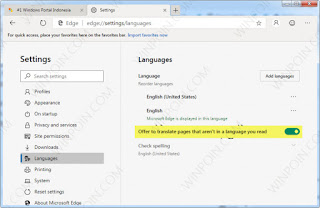

Belum ada Komentar untuk "Cara Mengaktifkan Translate/Terjemahan di Browser Microsoft Edge Chromium"
Posting Komentar
Catatan: Hanya anggota dari blog ini yang dapat mengirim komentar.